Även om Adobe Photoshop anses vara det ledande verktyget när det gäller friläggning finns det många alternativ som också gör ett bra jobb, särskilt med användning av artificiell intelligens (AI). I den här guiden kommer du att lära dig vilka program och onlineverktyg som kan erbjuda effektivt stöd för att snabbt och enkelt frilägga bilder.
Viktigaste insikter
Photoshop förblir obestridligen det bästa programmet för friläggning av bilder. Det finns dock intressanta alternativ som också ger bra resultat, många gånger med betydligt mindre ansträngning. Noterbara verktyg inkluderar Luminar Neo, remove.bg, och andra AI-baserade tjänster som kan användas delvis gratis eller till ett överkomligt pris.
Steg-för-steg-guide
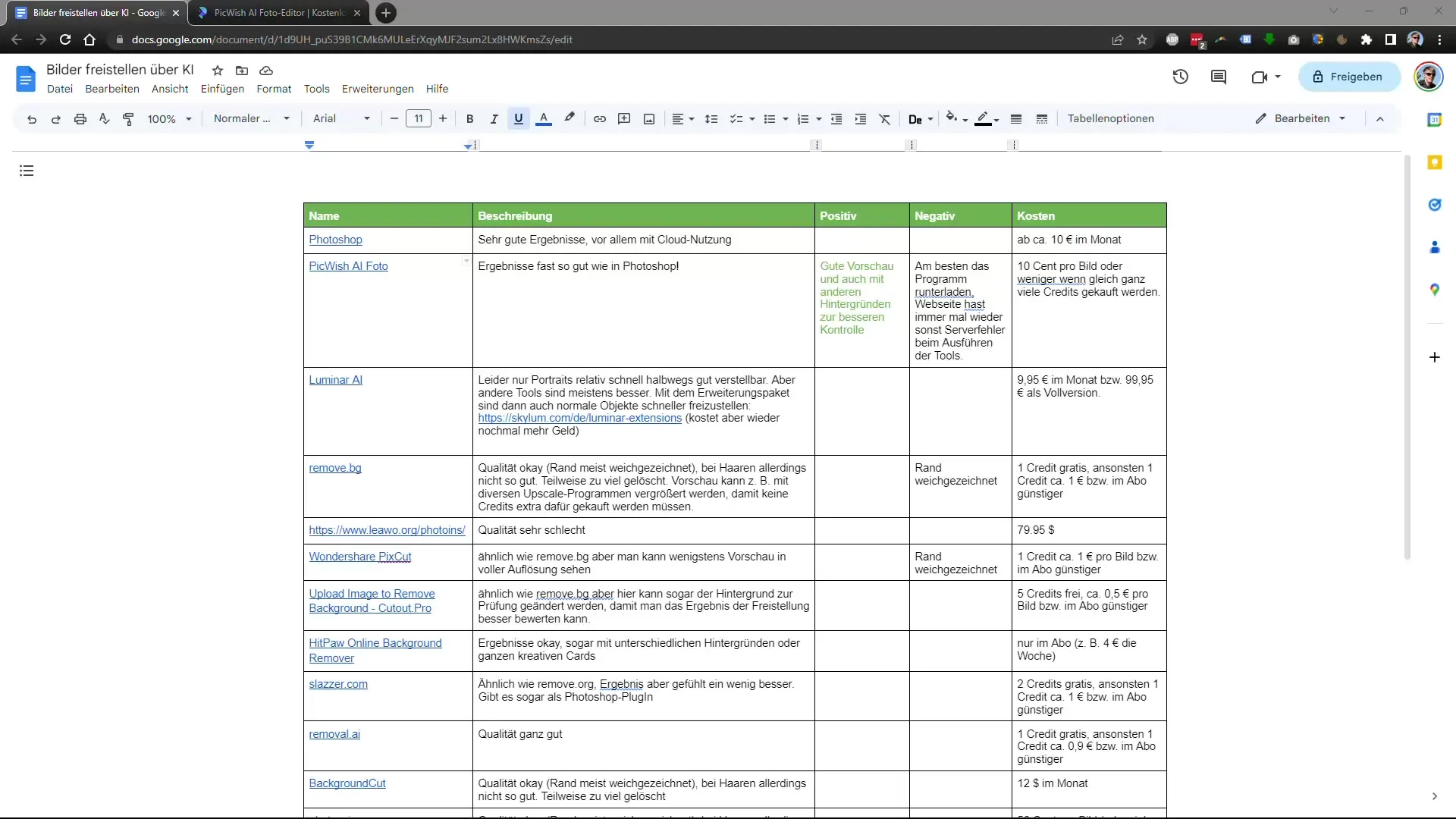
Prova Luminar Neo
Ett mycket lovande AI-verktyg är Luminar Neo. För att testa friläggningen av en bild, öppna programmet och ladda upp en bild. Under "Redigera" kan du använda funktionen "Ta bort bakgrund". Du går till lagerinställningarna, väljer maskeringsalternativet och klickar på "Ta bort porträttbakgrund". Dessa steg är avgörande för att isolera bakgrunden på bilden.
I det här steget kommer du att märka att de första resultaten ser lovande ut, men ofta inte perfekta. Se till att många delar av bilden eventuellt ännu inte är optimalt frilagda och att det finns mycket blått i bakgrunden under bearbetningen.
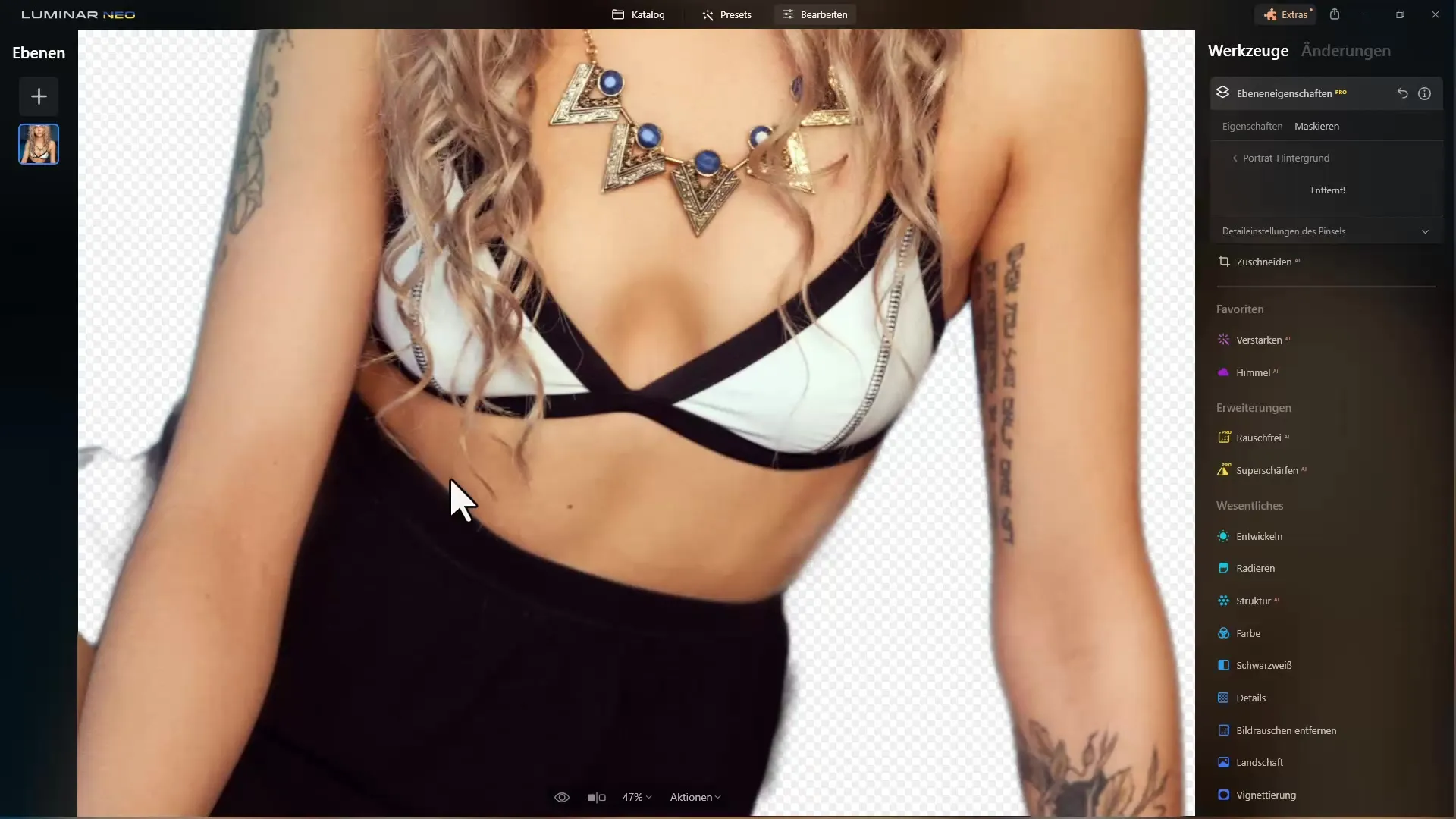
Luminar Neo frilägger inte heller motorcykeln optimalt.
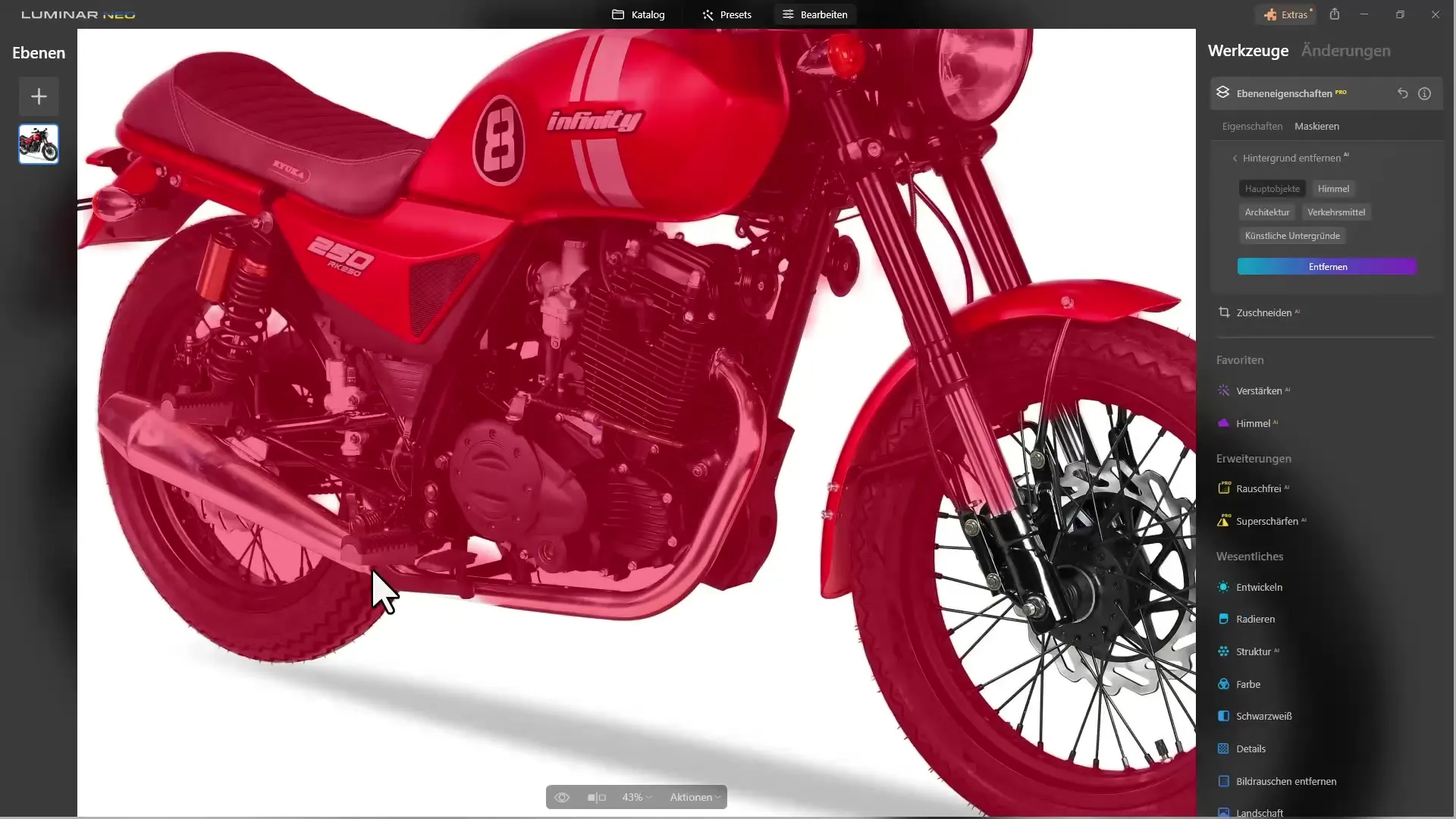
Elefanten ser bättre ut dock:
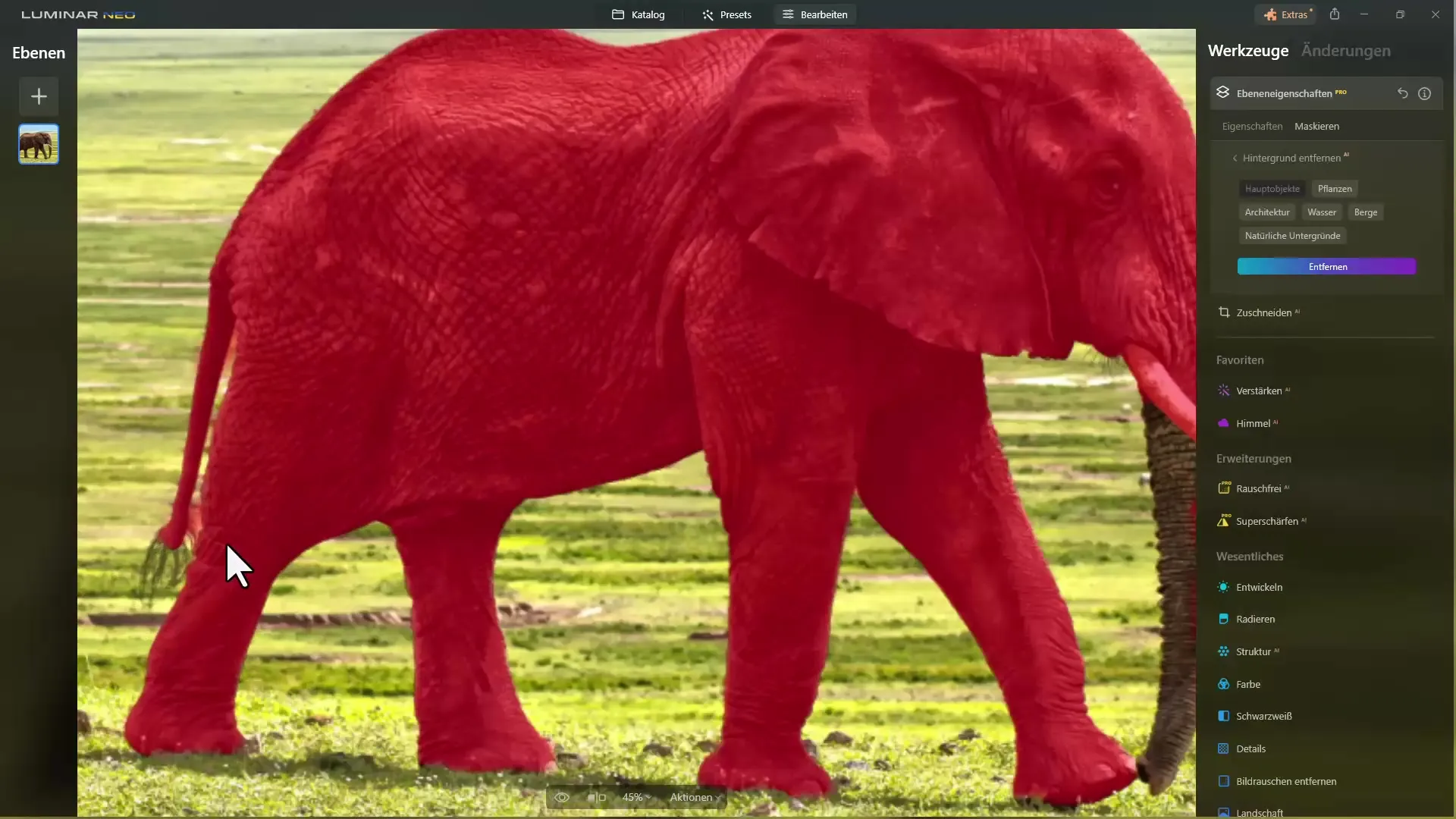
Användning av alternativa plugins
Om du har möjlighet att använda betalda plugins kan du prova andra verktyg som är specifikt utvecklade för att ta bort bakgrunder. Observera dock att resultaten kan variera. I vissa fall levereras inte friläggningens kvalitet på samma nivå som i Photoshop. Till exempel kan bilden av en motorcykel visa de första tecknen på fel.
Låt dig inte avskräckas om de första resultaten inte motsvarar förväntningarna. Olika verktyg ger olika friläggningar. Ibland kan små justeringar behövas för att förbättra kvaliteten.
Användning av online-verktyg
Ett annat rekommenderat verktyg är remove.bg. Med det kan du snabbt och enkelt ladda upp bilder och testa friläggningen. Gå till webbplatsen och ladda upp en bild för att kontrollera den automatiska friläggningen. Processen är okomplicerad och du kan välja olika bakgrundsalternativ för att se hur bra bilden har friläggts. På liknande sätt fungerar även PicWish:
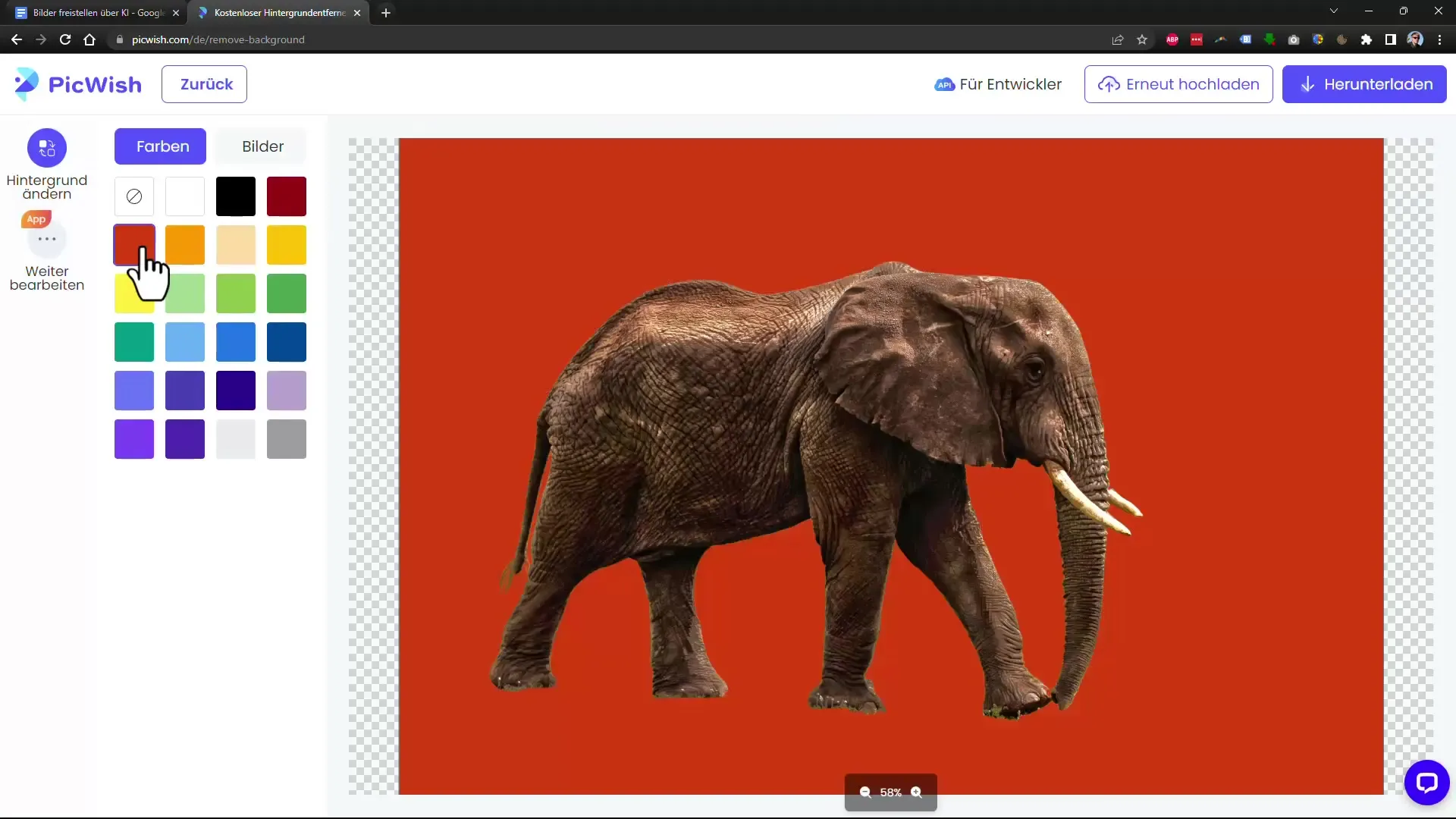
Applikationen PicWish AI ger också bra resultat. Ladda upp en bild. Du kommer att upptäcka att processen går snabbt och att friläggningskvaliteten vanligtvis håller hög standard. Särskilt för porträtt ger detta verktyg ofta bättre resultat än många andra applikationer.
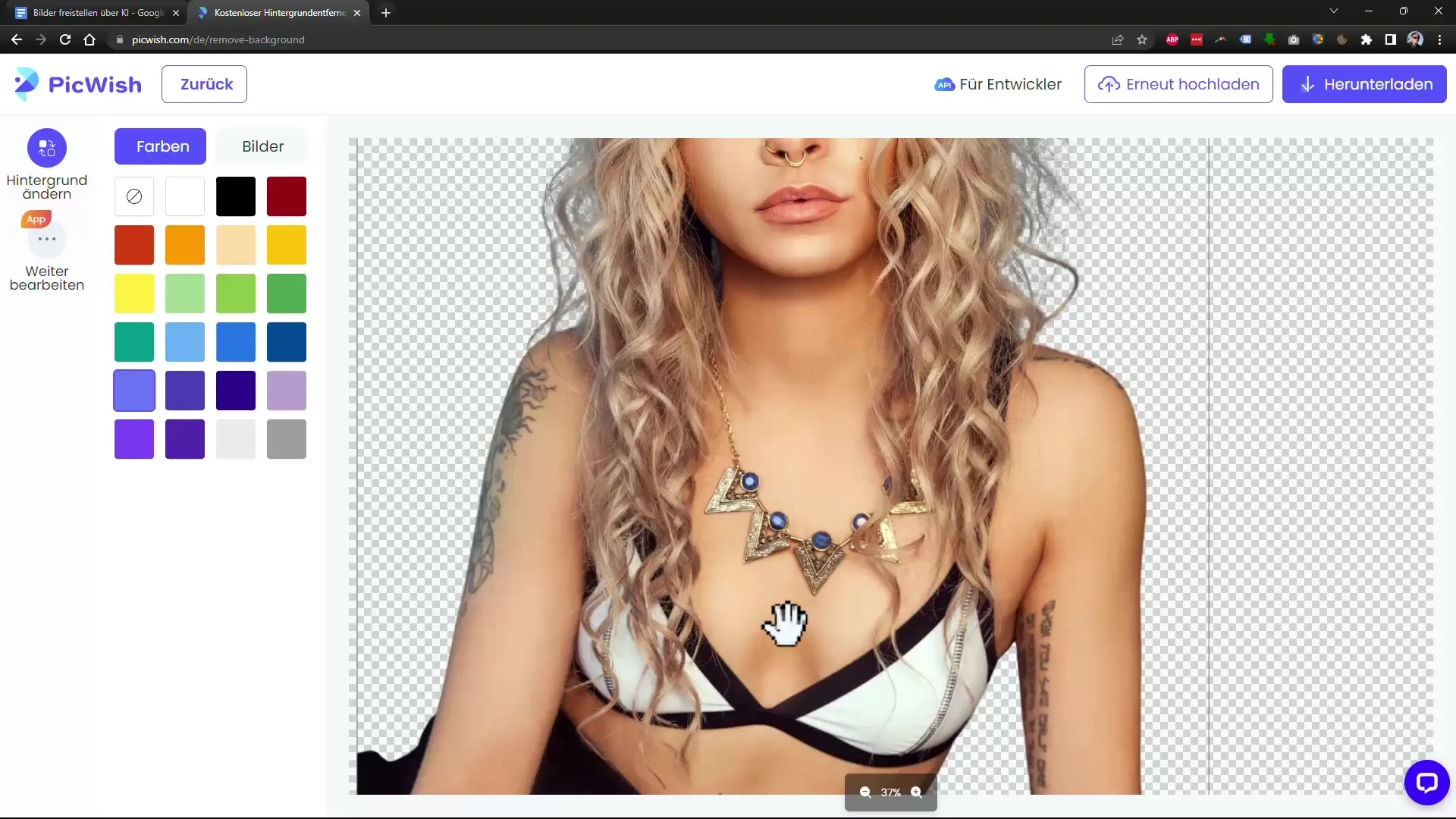
Om du vill kontrollera resultatet kan du välja olika bakgrunder och ladda ner bilden. Friläggningen presenteras för dig. På prisinformationen kan du se vad det kostar att frilägga en bild.
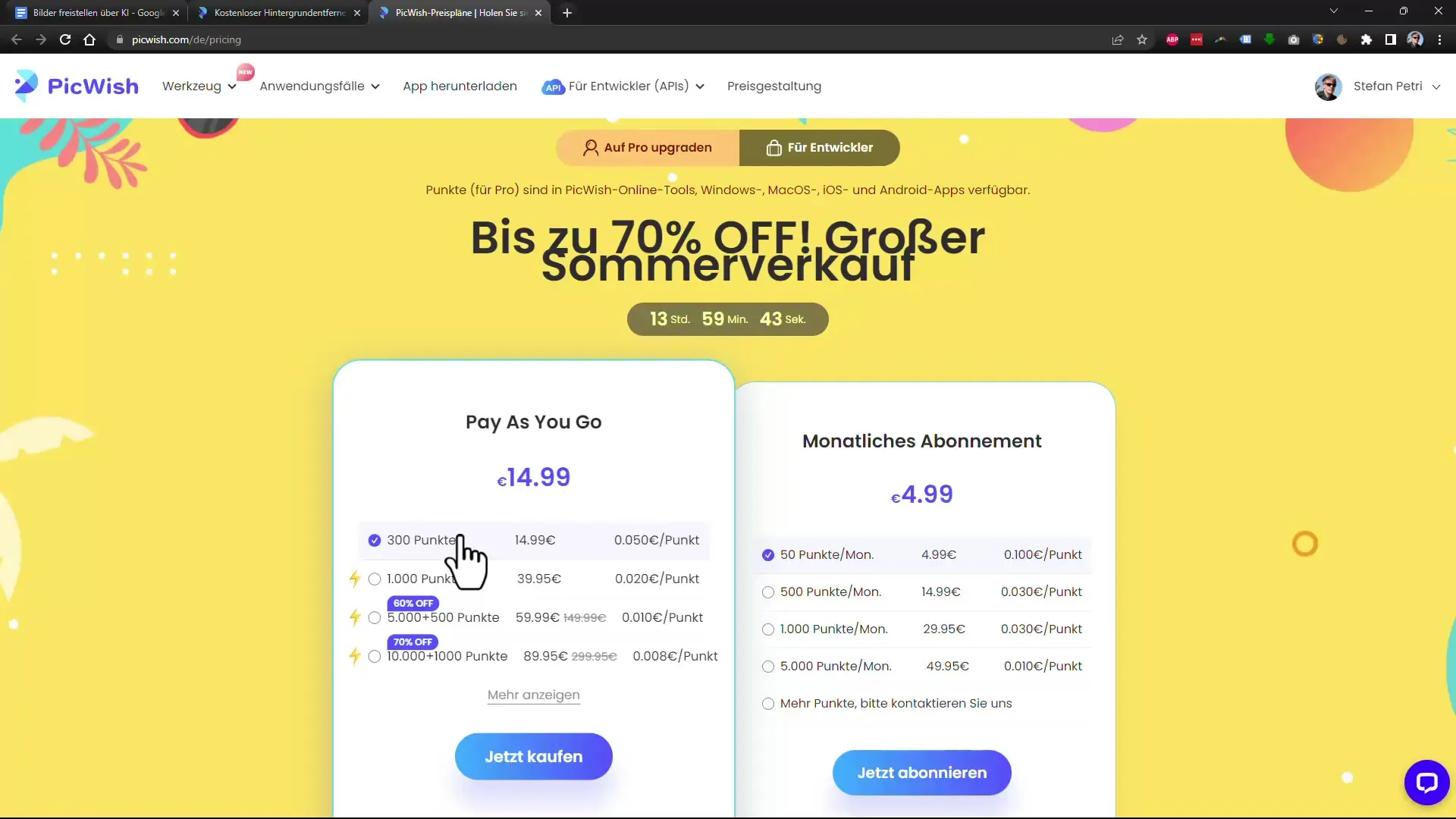
Steg 5: Skalning med gratisverktyg
Om du vill skalera nerladdade bilder kan du använda verktyg som Upscale. Denna programvara är gratis och låter dig förstora bilder utan att förlora kvalitet.
Bilden förblir skarp vilket ger ett professionellt intryck. Ett sätt att testa är att förstora tidigare suddiga bilder och titta på skillnaden. Jag rekommenderar det gratis programmet Upscayl.
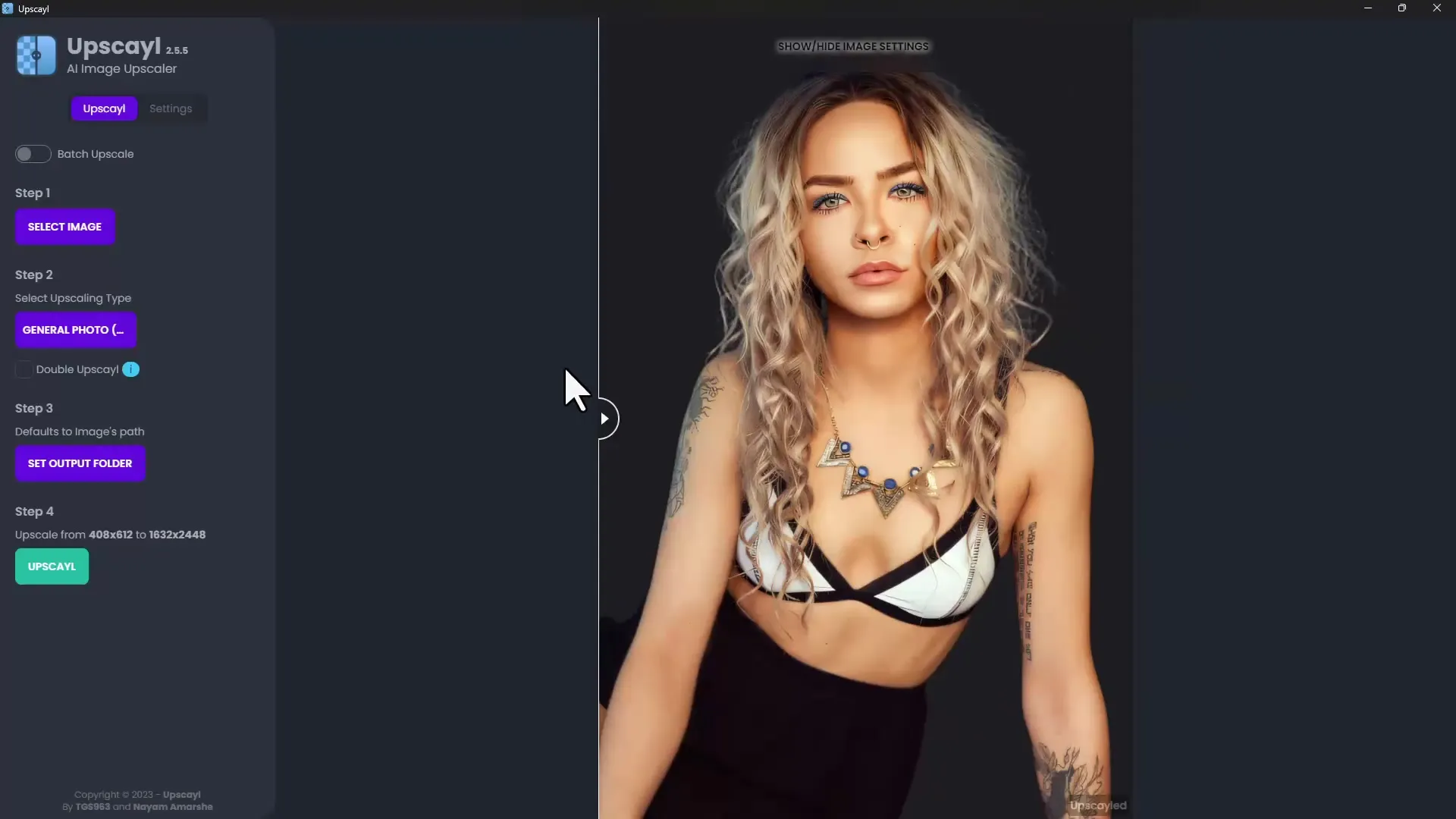
Användning av Wondershare
Ytterligare ett verktyg för friläggning är Wondershare. De flesta funktionerna är jämförbara med de tidigare nämnda verktygen, så det kan finnas skillnader i kvaliteten även här. Bearbetningshastigheten kan variera, men du kommer vanligtvis att få tillfredsställande resultat.
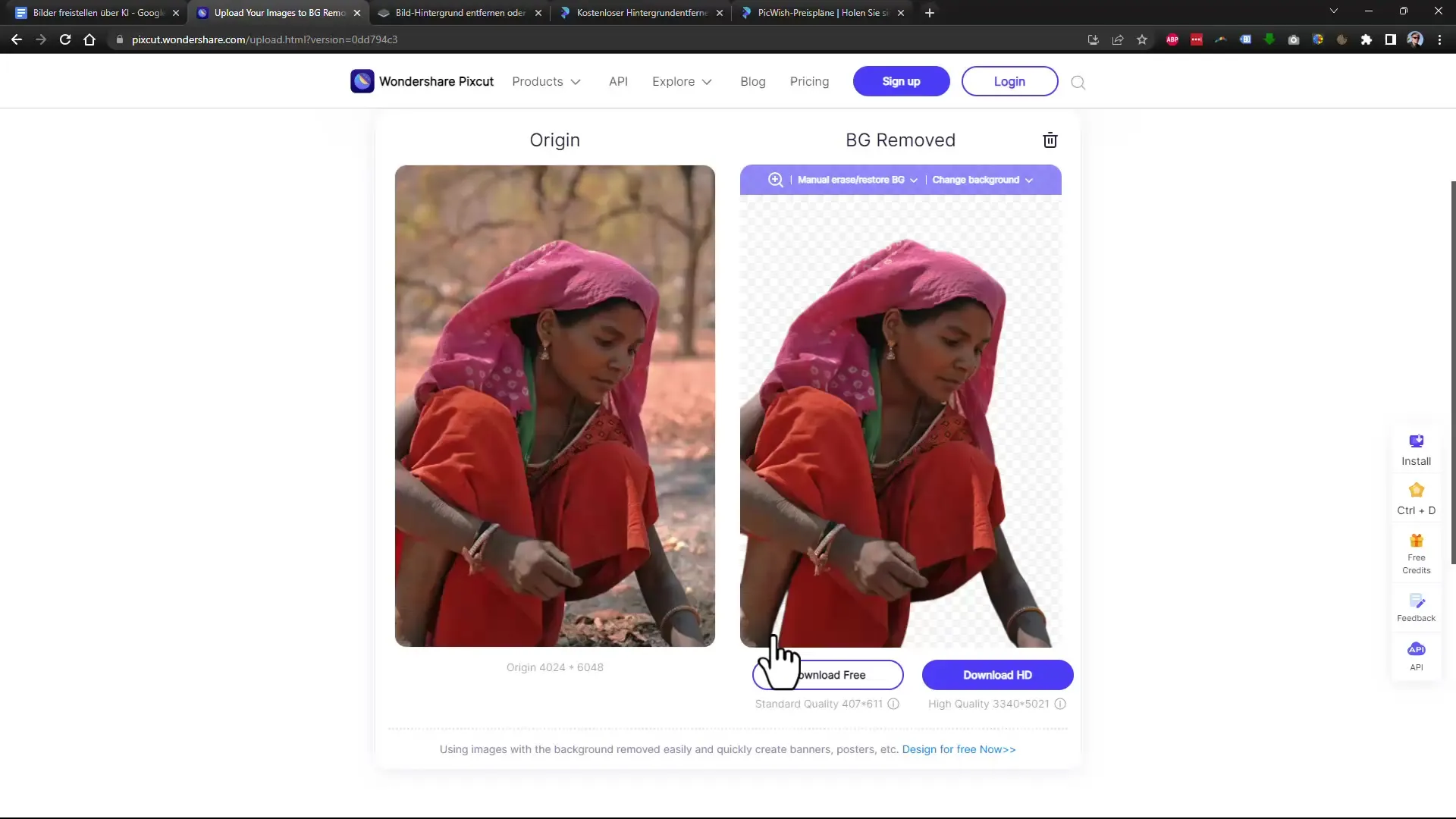
Du har möjligheten att senare redigera resultatet med Photoshop för att lägga till den sista touchen.
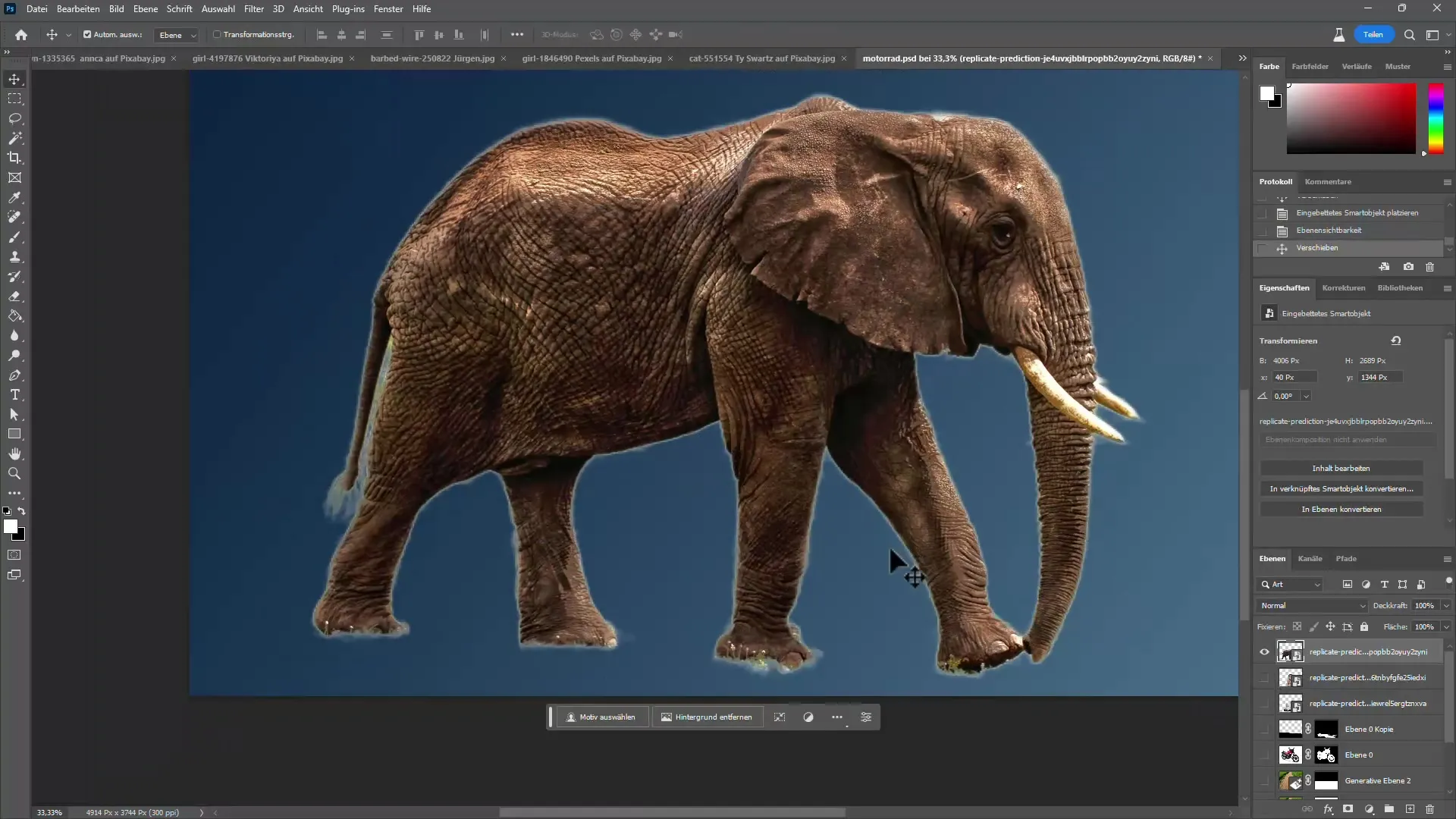
Sammanfattning
Sammanfattningsvis kan man säga att det finns en mängd alternativ till Photoshop som kan hjälpa dig med att frilägga bilder. Medan Photoshop fortfarande ger de bästa resultaten, är verktyg som Luminar Neo, remove.bg och PickWish AI värdefulla alternativ som kan erbjuda dig lika bra, snabbare och mer kostnadseffektiva alternativ i många fall.
Vanliga frågor
Vad kostar Photoshop?Photoshop kan ofta köpas för mindre än 10 euro per månad, särskilt när det erbjuds i paket med Lightroom.
Kan jag använda gratis verktyg för friläggning?Ja, det finns många gratis verktyg, som remove.bg eller Upscale, som ger acceptabla resultat.
Är alternativen till Photoshop verkligen jämförbara?I många fall är resultaten från alternativen jämförbara, men Photoshop är vanligtvis mer exakt och effektiv.
Kan dessa verktyg också användas för professionella användningar?Ja, de flesta av dessa verktyg kan också användas för professionella ändamål, men det är klokt att kontrollera resultaten innan den slutgiltiga användningen.
Finns det en ökning av kvaliteten med nya verktyg?Ja, många nya verktyg med AI-teknologi förbättrar ständigt sina algoritmer, vilket leder till bättre resultat.

